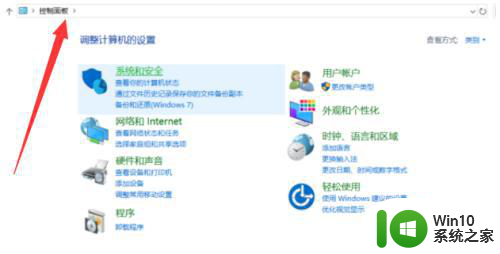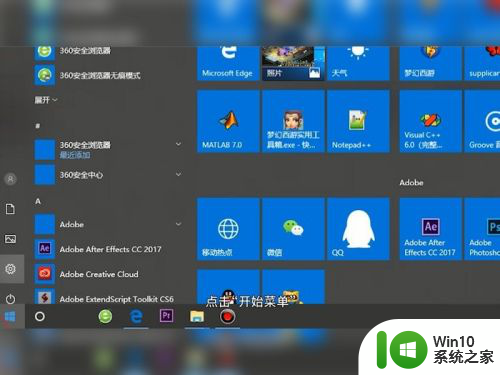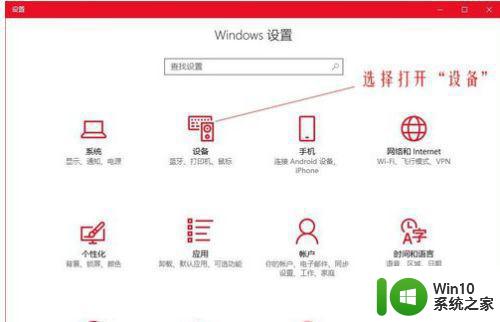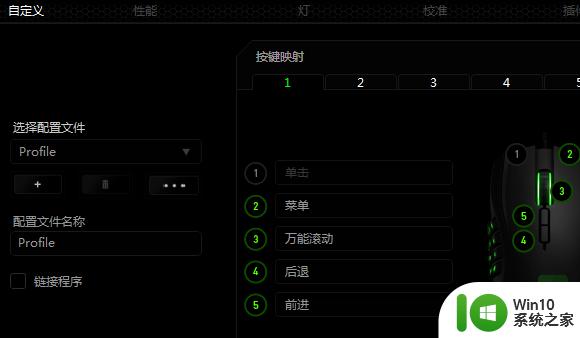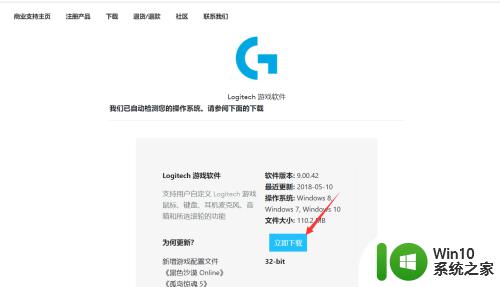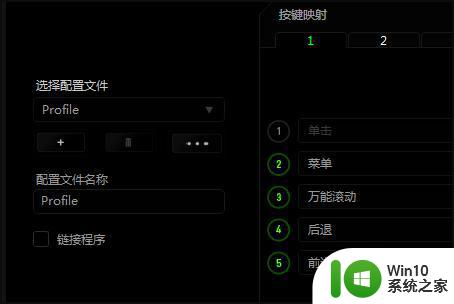如何调整电脑dpi 电脑DPI设置方法
在现代工作和生活中,电脑已经成为我们不可或缺的工具之一,随着电脑屏幕的不断升级和发展,我们常常会遇到一个问题,即屏幕上的文字和图标显得过于小,给我们的阅读和操作带来了困扰。这时调整电脑的DPI(每英寸点数)就成为了一个重要的解决办法。DPI设置可以帮助我们调整屏幕上的文字和图标大小,使其更符合我们的习惯和需求。接下来我们将探讨一些简单而有效的电脑DPI设置方法,帮助您解决这一问题。
具体方法:
1.如果鼠标上有dpi调整键,可直接在鼠标上按下dpi调节键进行调整!这种方法既简单又直接。

2.还有就是直接在电脑上进行调节!请先打开电脑的开头-------控制面板,如下图。
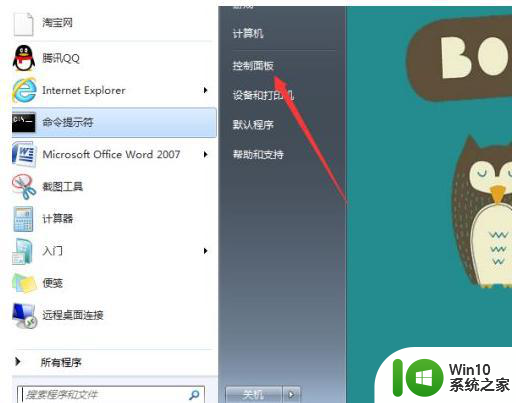
3.选择硬件和设备,点击进入!
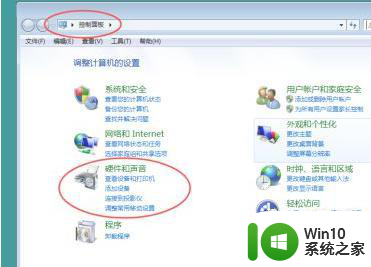
4.按一下鼠标进入设置。
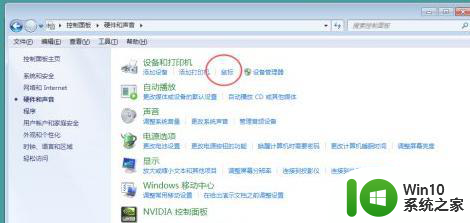
5.指针选项调节移动速度稍快一些。(以灵敏度调高为主,实际上并不是越高越好)
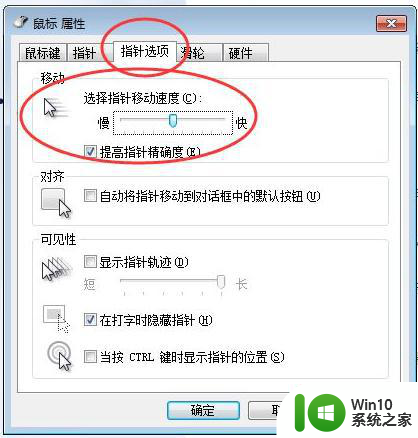
6.还有就是在一些电脑游戏里面可以直接进入游戏设置来进行鼠标调节,一般的游戏大家都喜欢自己调节一下,特别是大型的fps类游戏!
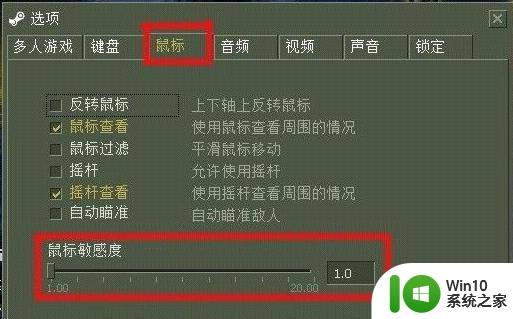
以上就是如何调整电脑dpi的全部内容,碰到同样情况的朋友们赶紧参照小编的方法来处理吧,希望能够对大家有所帮助。